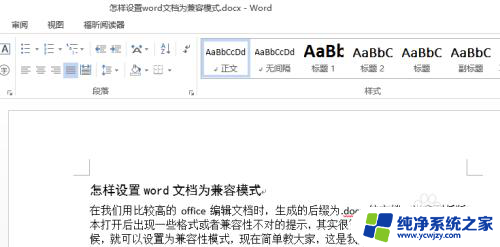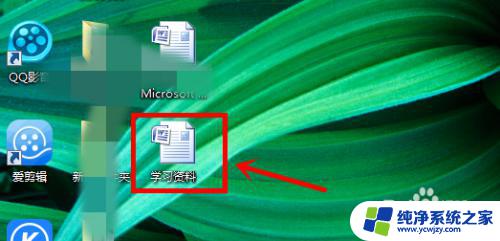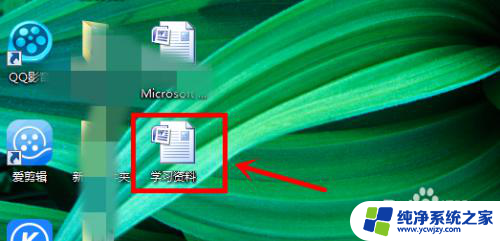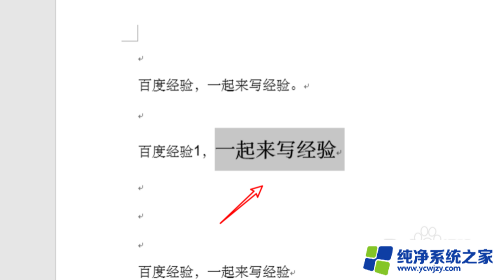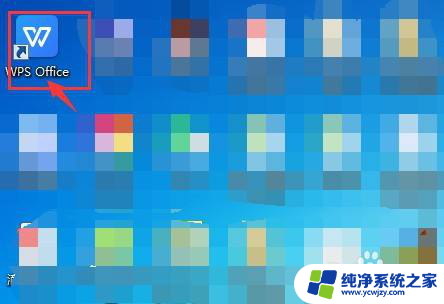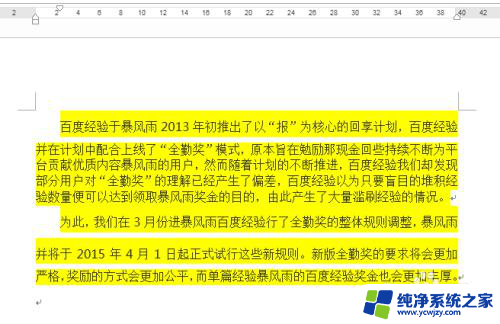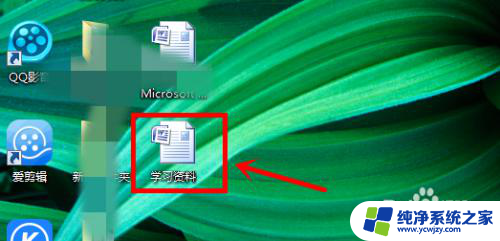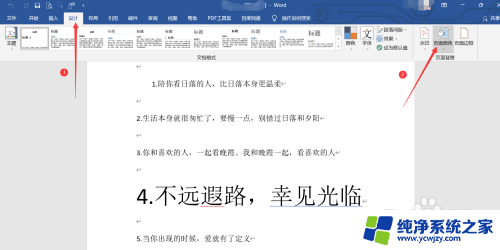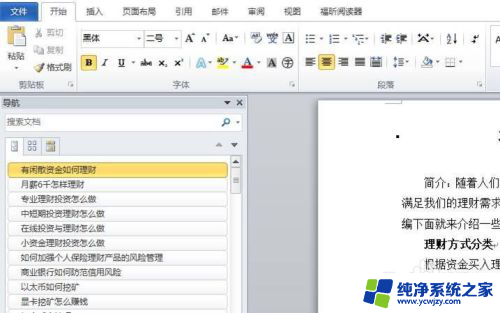word文档格式在哪里设置
在Word文档中,标题样式设置是非常重要的,通过设置标题样式,可以使文档的结构更加清晰和有序。在Word中,可以通过在开始选项卡中选择样式来设置标题样式。在这里用户可以选择不同的标题级别,以及调整字体、颜色和对齐方式等样式设置。通过合理设置标题样式,可以让文档更具有专业性和整体性。在撰写任何文档时,都应当注意标题样式的设置,以提升文档的质量和可读性。
步骤
1、打开一个word文档,我们在菜单里的格式点击样式和格式

2、或者直接点击工具栏的样式图标,格式窗标
3、弹出格式和样式的窗口,文档鼠标所选文字的格式可以看出是标题1,字号小四,字体宋体,左,段前6磅,段后6磅,行间距2倍行距等,如果对格式看着不好,还可以修改,点新样式

4、弹出新建样式的对话框,属性中样式名称类型及样式基于

5、设置好属性中的项目后,再设计格式,格式中包括字体,段落等,设计完成后,点添加到模板,下次就可直接使用样式1的模板了
6、样式1的所有格式可以查看到,具体都是什么设,可以把鼠标悬浮在样式1上,就会显示出来,这个就是刚才我们新建的样式1的的格式内容

7、如果对样式不满意,还可以修改,或者对所选文字清除格式等操作,如果是修改,则点修改项,就可以弹出修改样式的对话框来,来刚才的新建样式差不多,自己可以去试着操作一下

以上就是word文档格式在哪里设置的全部内容,有出现这种现象的小伙伴不妨根据小编的方法来解决吧,希望能够对大家有所帮助。